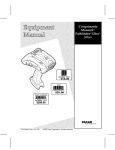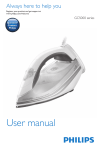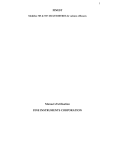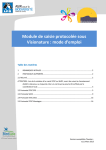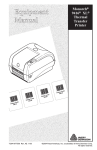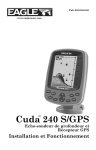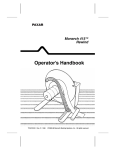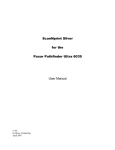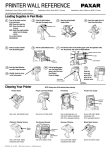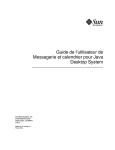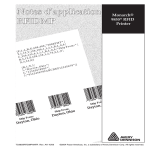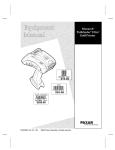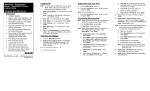Download Mode d`emploi Pathfinder 6037 Ultra Gold Monarch
Transcript
L’imprimante Monarch Pathfinder Ultra Gold TC6037EMFR Rev. AA 4/03 ©2002 Paxar Corporation. All rights reserved. Chaque produit et programme Paxar est associé à une garantie écrite spécifique, qui constitue la garantie exclusive à laquelle le client doit se référer. Paxar se réserve le droit de modifier à tout moment le produit et les programmes, ainsi que les informations sur leur disponibilité, sans notification préalable de ces modifications à quiconque. Bien que Paxar se soit efforcée de fournir des informations complètes et précises dans ce manuel, la société ne pourra pas être tenue responsable des éventuelles omissions ou inexactitudes qu’il contient. Toute mise à jour de ces informations sera intégrée dans une édition ultérieure de ce manuel. ©2002 Paxar Corporation. Tous droits réservés. Cette publication ne peut être reproduite, transmise, stockée sur un système de recherche documentaire ou traduite, même en partie, dans aucune forme de langage, sous quelque forme que ce soit ni par quelque moyen que ce soit, sans l’autorisation écrite préalable de Paxar Corporation. Marques commerciales Monarch , Pathfinder , Ultra , 6037, 9462 et 9464 sont des marques déposées de Monarch Marking Systems, Inc. Paxar est une marque commerciale de Paxar Corporation. Paxar Corporation 170 Monarch Lane Miamisburg, Ohio 45342 TA B L E D E S M AT I È R E S Introduction .....................................................................................1-1 Initiation ........................................................................................1-1 Utilisation du manuel ......................................................................1-2 Conformité réglementaire ................................................................1-3 Utilisation des Batteries ...................................................................2-1 Utilisation de la batterie principale ...................................................2-1 Charge de la batterie principale ....................................................2-2 Remplacement de la batterie principale .........................................2-2 Utilisation de la batterie de secours ..................................................2-3 Remplacement de la batterie de secours .......................................2-4 Consignes de sécurité relatives à la batterie principale ......................2-6 Utilisation du Papier .........................................................................3-1 Chargement du papier .....................................................................3-1 Chargement du papier en mode Peel (Avec décollement) ................3-3 Chargement du papier en mode Non-Peel (Sans décollement) .........3-6 Retrait du Papier ............................................................................3-6 Opérations de Base ...........................................................................4-1 Utilisation du clavier .......................................................................4-1 Saisie des données .....................................................................4-2 Utilisation de l'affichage ..................................................................4-3 Lecture de la ligne d'état .............................................................4-3 Lecture des codes à barres..............................................................4-3 Notice de certification .....................................................................4-6 Impression .....................................................................................4-7 Table des matières i Gestion de l'alimentation .................................................................4-7 Communications haute fréquence .....................................................4-7 Fixation de la sangle de sécurité ......................................................4-8 Rappels utiles ................................................................................4-9 Entretien et Maintenance ..................................................................5-1 Nettoyage ......................................................................................5-1 Tête d'impression ........................................................................5-2 Rouleau d'impression ..................................................................5-3 Rouleaux d'entraînement .............................................................5-4 Capteurs ....................................................................................5-5 Vitre du scanner..........................................................................5-6 Câble du scanner ........................................................................5-7 Suppression des bourrages de papier ...............................................5-8 Stockage de l'imprimante.................................................................5-9 Dépannage .......................................................................................6-1 Codes d'erreur ............................................................................6-2 Glossaire ........................................................................................ A-1 Informations de Référence................................................................. B-1 Spécifications................................................................................ B-1 Accessoires/Options ...................................................................... B-2 ii Table des matières 1 INTRODUCTION ® ® ® L'imprimante Monarch Pathfinder Ultra Gold 6037™ permet d'imprimer, de numériser des codes à barres, de recueillir des données et de communiquer avec d'autres périphériques. Avant toute utilisation, votre administrateur système doit procéder à sa configuration. Ce manuel décrit l'utilisation de cette imprimante. Initiation Pour commencer à utiliser votre imprimante vous devez effectuer les opérations suivantes : 1. Charger la batterie principale. Consultez la section “Charge de la batterie principale” au Chapitre 2. REMARQUE : 2. Vous devez charger la batterie avant toute utilisation. Pour prolonger la durée de vie de votre batterie, chargez-la dans les trois mois suivant son acquisition . Installer la batterie principale et la batterie de secours dans l'imprimante. Consultez les sections “Remplacement de la batterie principale” et “Remplacement de la batterie de secours” au Chapitre 2. Introduction 1-1 3. Fixer à votre poignet la sangle de sécurité fournie dans le coffret de documentation. Consultez la section “Fixation de la sangle de sécurité” au Chapitre 4. 4. Charger le papier dans l'imprimante. Consultez la section “Chargement du papier” au Chapitre 3. 5. Allumer l'imprimante. REMARQUE : Avant toute utilisation, votre administrateur système doit charger une application sur l'imprimante. Utilisation du manuel Le tableau suivant fournit un récapitulatif du contenu de ce manuel. Chapitre Contenu 1 Introduction Informations utiles avant d'utiliser l'imprimante 2 Utilisation de la batterie Charge, remplacement et utilisation sans danger de la batterie 3 Utilisation du papier Chargement et retrait du papier 4 Opérations de base Utilisation quotidienne de l'imprimante 5 Entretien et maintenance Suppression des bourrages de papier et nettoyage de l'imprimante 6 Dépannage Résolution des problèmes communs A Glossaire Définition des termes relatifs à l'imprimante B Informations de référence Spécifications de l'imprimante, accessoires et options L'utilisateur final de l'imprimante doit lire ce manuel, car c'est lui qui effectuera les impressions et la lecture des codes à barres. Outre le présent manuel, vous disposez également d'une autre version imprimée de ce manuel, rédigée sous forme de référence rapide. Toutes les autres documentations sont disponibles sur notre site Web. 1-2 Introduction Conformité réglementaire La conception des produits RF de Paxar est conforme aux normes et réglementations en vigueur dans les pays où ils sont vendus. Les étiquettes requises seront apposées sur tous les produits. La majorité des périphériques RF de Paxar ont été homologués en fonction de leur type et ne nécessitent pas l'obtention d'une licence ou d'une autorisation avant leur utilisation. Tout changement ou modification des équipements Paxar sans autorisation explicite de Paxar peuvent annuler le droit de l'utilisateur à en faire usage. Introduction 1-3 1-4 Introduction U T I L I S AT I O N D E S B AT T E R I E S 2 L'imprimante 6037 utilise deux batteries : une batterie principale et une batterie de secours. Toutes deux sont logées dans un compartiment situé au bas de la poignée de l'imprimante. Batterie Utilisation Principale Fonctionnement de l'imprimante. Plusieurs autres modèles d'imprimante Monarch utilisent cette batterie rechargeable. Secours Conservation des paramètres système. Utilisation de la batterie principale La principale source d'alimentation de l'imprimante est une batterie Lithium-Ion de 7,4V. REMARQUE : ce modèle d'imprimante utilise exclusivement ce type de batterie. Vous ne devez pas remplacer les batteries présentes par celles d'un autre fabricant, quel qu'il soit. Vous devez charger les batteries dès la réception de l'imprimante, même si vous n'envisagez pas une utilisation immédiate. Utilisation des batteries 2-1 Charge de la batterie principale Pour charger la batterie principale, utilisez un chargeur de batterie Monarch 9462™ à une station ou le modèle 9464™ à quatre stations. Reportez-vous à la documentation fournie avec ces chargeurs pour de plus amples informations. La durée de charge est d'environ 1,5 à 3 heures. AVERTISSEMENT : l'utilisation d'un autre type de chargeur peut entraîner l'explosion de la batterie. Remplacement de la batterie principale Pour procéder au remplacement de la batterie principale, procédez comme suit : 1. Retournez l'imprimante et appuyez sur le bouton situé sur le capot du compartiment des batteries (au bas de la poignée de l'imprimante) et faites glisser ce dernier de façon à l'ouvrir (le capot restant fixé à l'imprimante). Capot du compartiment de la batterie Bouton 2-2 Utilisation des batteries 2. Sortez complètement la batterie principale de son compartiment. Vous pouvez également placer une main sous l'imprimante, mettre celle-ci à la verticale et rattraper la batterie une fois celle-ci sortie de son compartiment. Batterie 3. Installez la batterie neuve dans le compartiment (l'extrémité sans rainures en premier). 4. Refermez le capot du compartiment des batteries en le faisant glisser. Vous devez légèrement appuyer sur la batterie pour permettre la mise en place du capot. La fermeture du capot est indiquée par un déclic reconnaissable. Utilisation de la batterie de secours La batterie de secours est une pile bouton au lithium de 3 volts. Vous pourrez vous procurer des batteries de secours dans la plupart des magasins. La batterie de secours doit être remplacée dès l'affichage d'une erreur CMOS. Utilisation des batteries 2-3 Remplacement de la batterie de secours Pour procéder au remplacement de la batterie de secours, procédez comme suit : 1. Retournez l'imprimante et appuyez sur le bouton situé sur le capot du compartiment de la batterie (au bas de la poignée de l'imprimante) et faites glisser ce dernier de façon à l'ouvrir (le capot restant fixé à l'imprimante). Capot du compartiment de la batterie Bouton 2. Sortez complètement la batterie principale de son compartiment. Vous pouvez également placer une main sous l'imprimante, mettre celle-ci à la verticale et rattraper la batterie une fois celle-ci sortie de son compartiment. Batterie 2-4 Utilisation des batteries 3. Pour sortir la batterie de secours, faites-la délicatement tourner dans le sens inverse des aiguilles d'une montre et tirez-la hors de son logement. Batterie de secours 4. En conservant le même angle, placez la batterie neuve (face positive dos à la batterie principale) au bord de son logement. D'une simple pression, la pile se met en place. 5. Remettez en place la batterie principale. 6. Refermez le capot du compartiment des batteries en le faisant glisser. Vous devez légèrement appuyer sur la batterie principale pour permettre la mise en place du capot. La fermeture du capot est indiquée par un déclic reconnaissable. Utilisation des batteries 2-5 Consignes de sécurité relatives à la batterie principale ♦ Vous devez charger la batterie avant toute utilisation. Pour prolonger la durée de vie de votre batterie, chargez-la dans les trois mois suivant son acquisition . ♦ AVERTISSEMENT : l'utilisation d'un autre type de chargeur peut entraîner l'explosion de la batterie. ♦ Veillez à retirer la batterie de l'imprimante si vous prévoyez de stocker votre appareil pour une période d'un mois ou plus. ♦ La température de stockage optimale de la batterie est de 50°F – 73°F (10°C – 23°C), avec un maximum de 104°F (40°C). La batterie peut perdre sa capacité de charge de façon permanente en cas de stockage à des températures inférieures à 32°F (0°C) ou supérieures 104°F (40°C). Pour une durée de vie optimale, la batterie doit être stockée dans une pièce fraîche et sans humidité. ♦ La température de stockage recommandée est de 68°F – 77°F (20°C – 25°C) ♦ Mise au rebut – Ne jetez pas la batterie avec vos déchets ménagers. Conformez-vous à la réglementation locale en matière de mise au rebut pour ce type d'équipement. ATTENTION Ne pas démonter, court-circuiter, chauffer à plus de 80°C ou incinérer la batterie. Sinon, elle risque d'exploser. ♦ Il est impératif de charger immédiatement la batterie en vue d'un stockage à long terme ou lorsqu'elle est complètement déchargée après une session d'impression. La recharge fréquente de la batterie prolonge sa durée de vie et ne se traduit pas par des effets indésirables comme des problèmes de mémoire. 2-6 Utilisation des batteries ♦ Évitez tout contact de la batterie avec des objets métalliques. ♦ N'utilisez pas une batterie dont le boîtier est fissuré. ♦ Empêchez tout renversement de liquide sur la batterie. ♦ La température de fonctionnement de la batterie est identique à celle de l'imprimante. Reportez-vous à la section “Spécifications.” ♦ Il est normal d'observer une réduction pouvant atteindre jusqu'à 20% de la capacité de la batterie au cours des 300 premiers cycles d'utilisation. ♦ L'imprimante utilise la charge de la batterie même lorsqu'elle n'effectue aucune tâche d'impression. Retirez la batterie de l'imprimante et placezla sur un chargeur lorsque l'imprimante est inutilisée. ♦ De nombreux facteurs affectent les performances de votre batterie, y compris le nombre d'étiquettes imprimées, les intervalles d'impression par lots, le pourcentage de noir utilisé pour chaque étiquette et la gestion de l'alimentation. Utilisation des batteries 2-7 2-8 Utilisation des batteries 3 U T I L I S AT I O N D U P A P I E R Ce modèle d'imprimante utilise trois différents types de papier : ♦ Étiquettes ♦ Repères ♦ Reçus Deux modes d'impression sont disponibles. Le mode de chargement du papier est fonction du mode d'impression utilisé. ♦ Avec le mode Peel (Avec décollement ), l'imprimante retire le film de protection du papier pendant l'impression des étiquettes . Ce mode permet l'application immédiate des étiquettes. Il s'utilise exclusivement pour l'impression d'étiquettes. Si vous avez équipé l'imprimante d'un capteur à la demande et que celui-ci est sélectionné, vous devez appuyer sur le déclencheur entre l'impression de deux étiquettes. Sinon, l'étiquette suivante ne s'imprime qu'une fois la précédente appliquée. ♦ Le mode Non-Peel (Sans décollement) ne retire pas le film de protection . Il s'utilise pour l'impression d'étiquettes sur papier continu, de repères et de reçus. Chargement du papier Pour charger le papier, procédez comme suit : 1. Allumez l'imprimante. (La clé de contact se trouve en haut à droite du clavier.) L'application commence à s'exécuter. 2. Suivez les instructions jusqu'au moment où le programme vous invite à charger le papier. Utilisation du papier 3-1 3. Appuyez sur les loquets de fermeture et ouvrez complètement le capot du compartiment du papier. Capot du compartiment du papier Loquets de fermeture 4. Écartez les taquets à ressort du support de papier. Taquets du support de papier 3-2 Utilisation du papier 5. Placez le rouleau de papier sur le support de sorte à introduire les étiquettes à partir du bas. Les repères noirs sur les étiquettes doivent être dirigés vers le bas. REMARQUE : 6. le papier de qualité spéciale ne porte pas de marques noires. Chargez le papier suivant le mode d'impression souhaité. Reportezvous à la section “Chargement du papier en mode Peel (Avec décollement)” ou “Chargement du papier en mode Non-Peel (Sans décollement).” Chargement du papier en mode Peel (Avec décollement) Pour charger le papier en mode Peel (Avec décollement), procédez comme suit : A. Décollez et retirez les dix premiers centimètres d'étiquettes sur le film de protection. REMARQUE : Ne déchirez pas le papier sur les dix centimètres ; décollez simplement les étiquettes. Utilisation du papier 3-3 B. Maintenez l'imprimante à la verticale et appuyez délicatement sur le déflecteur d'étiquettes. (Il se peut qu'il résiste.) Déflecteur d'étiquettes C. Amenez les dix centimètres de film de protection sur la barre de décollement, puis sous le rouleau d'application et le déflecteur d'étiquettes. Rouleau d'application Barre de décollement Déflecteur d'étiquettes D. Relevez le déflecteur d'étiquettes jusqu'à ce qu'il s'enclenche et se mette en place. 3-4 Utilisation du papier E. Fermez partiellement le capot du papier sur la première position. F. Maintenez le bord du papier entre les rouleaux d'entraînement (situés juste au-dessus du déclencheur), puis appuyez sur le déclencheur. Jetez les étiquettes chargées en trop. Rouleau d'entraînement (le rouleau d'avance se trouvant derrière celui-ci) G. Fermez complètement le capot du compartiment du papier. H . Appuyez sur le déclencheur ou toute autre touche indiquée par votre administrateur système de façon à tendre le papier. Jetez les étiquettes chargées en trop. Utilisation du papier 3-5 Chargement du papier en mode Non-Peel (Sans décollement) Pour charger le papier en mode Non-Peel (Sans décollement), procédez comme suit : A. Faites glisser le papier sous le rouleau d'application au-dessus du déflecteur d'étiquettes. B. Fermez complètement le capot du compartiment du papier. Déflecteur d'étiquettes Rouleau d'application C. Appuyez sur le déclencheur ou toute autre touche indiquée par votre administrateur système de façon à tendre le papier. Jetez les étiquettes chargées en trop. Retrait du Papier Pour retirer le papier, procédez comme suit : 1. Mode Peel (Avec décollement) uniquement. Déchirez le film de protection juste au-dessus du rouleau d'entraînement. 2. Ouvrez complètement le capot du compartiment du papier. 3-6 Utilisation du papier 3. Écartez d'une main les taquets du support de papier et retirez le rouleau de papier. 4. Mode Peel (Avec décollement) uniquement. Retirez délicatement le film de protection toujours en place entre les rouleaux d'entraînement. Utilisation du papier 3-7 3-8 Utilisation du papier 4 OPÉR AT I O N S D E B A S E Le présent chapitre explique les fonctions de l'imprimantes et leur utilisation. Utilisation du clavier Le clavier de l'imprimante est reproduit ci-dessous. Touche(s) Description Enter Valide les données ou une sélection de menu. Ctrl Pour une utilisation ultérieure. Alt Affiche un caractère spécial lorsqu'elle est combinée à la saisie d'un nombre à 3 chiffres. Votre administrateur système vous indiquera le nombre à utiliser. Tab Pour une utilisation ultérieure. Fct Exécute une fonction spéciale lorsqu'elle est combinée à la saisie d'un seul chiffre. Delete Supprime toutes les données de la ligne sur laquelle se trouve actuellement le curseur. Opérations de base 4-1 Touche(s) Description Bksp Déplace le curseur d'un espace vers la gauche et supprime le caractère à cette position. Ou, supprime toutes les données de la ligne courante lorsqu'elle est utilisée conjointement à la touche Shift. Shift Active le mode alphabétique majuscule ou minuscule. Supprime toutes les données de la ligne courante lorsqu'elle est utilisée conjointement à la touche Bksp. Esc Affiche le menu précédent ou quitte le module ou programme actif. Flèches Déplace le curseur sur les options successives d'un menu. On/Off (Marche/Arrêt) Allume et éteint l'imprimante. Space (Espace) Ajoute un caractère d'espacement sur la ligne de saisie. Numeric/Alphabetic (Numérique/Alphabétique) Affiche respectivement un caractère numérique ou alphabétique. Symboles Affiche le caractère indiqué sur la touche. Saisie des données Les trois modes de saisie suivants sont disponibles : ♦ Mode Normal – Par défaut . Lorsque ce mode est activé, l'utilisateur peut appuyer sur une touche pour afficher le caractère auquel elle est associée (nombres ou symboles). ♦ Mode Upper-Case Alphabetic (Alphabétique majuscule) – Appuyez une fois sur la touche Shift pour afficher les lettres en majuscule. ♦ Mode Lower-Case Alphabetic (Alphabétique minuscule) – Appuyez deux fois sur la touche Shift pour afficher les lettres en minuscule. 4-2 Opérations de base ♦ Mode Special Key (Touche spéciale) – Appuyez sur une touche spéciale (Fct ou Alt) pour activer des fonctions ou afficher des caractères spéciaux. Utilisation de l'affichage L'affichage est composé de huit lignes de données et d'une ligne d'état. Lecture de la ligne d'état La ligne d'état utilise les indicateurs suivants : Indicateur Description F Vous avez activé une touche de fonction (Fct) et l'imprimante est passée en mode Special Key (Touche spéciale). Ce mode reste activé pour la pression de touche suivante. Pour repasser en mode Normal sans activer de fonction, appuyez à nouveau sur la touche Fct. A Vous avez appuyé sur la touche Alt et l'imprimante est passée en mode Special Key (Touche spéciale). Ce mode reste activé jusqu'à la saisie d'un nombre à trois chiffres. Pour repasser en mode Normal sans saisir de nombre, appuyez à nouveau sur la touche Alt. C Pour une utilisation ultérieure. ↑ Vous avez appuyé une fois sur la touche Shift et l'imprimante est passée en mode Upper-Case Alphabetic (Alphabétique majuscule). Ce mode reste activé jusqu'à ce que vous appuyiez à nouveau sur la touche Shift (et passiez en mode Lower-Case Alphabetic (Alphabétique minuscule)). ↓ Vous avez appuyé deux fois sur la touche Shift et l'imprimante est passée en mode Lower-Case Alphabetic (Alphabétique minuscule). Ce mode reste activé jusqu'à ce que vous appuyiez à nouveau sur la touche Shift (et repassiez en mode Normal). Lorsqu'aucun indicateur n'est affiché, l'imprimante est en mode Normal. Lecture des codes à barres Certains modèles d'imprimante sont équipés d'un scanner intégré. Opérations de base 4-3 L'activation de la lecture varie suivant l'application chargée sur l'imprimante. La plupart du temps, un message vous invite à appuyer sur une touche spécifique (probablement le déclencheur). Lorsque vous appuyez sur la touche indiquée, le scanner est activé. Pour lire un code à barres, procédez comme suit : 1. Attachez la sangle de sécurité à votre poignet. 2. Inclinez légèrement le scanner à environ 10 – 20 cm du symbole de code à barres. 3. Appuyez sur le déclencheur ou toute autre touche indiquée par votre administrateur système. ATTENTION : ne fixez pas le faisceau. Le voyant lumineux du scanner laser devient vert lorsque la lecture a réussi. Il devient orange si la lecture a échoué. Ce voyant se situe dans l'angle supérieur droit du clavier, à gauche de la touche On/Off. 4-4 Opérations de base Si le code à barres n'est pas lu : ♦ Modifiez légèrement l'inclinaison du scanner et recommencez. ♦ Nettoyez la vitre du scanner. Consultez la section “Nettoyage” du Chapitre 5 pour de plus amples informations. ♦ Éloignez le scanner de 10 à 20 cm du code à barres. Ajustez cette distance si nécessaire pour trouver la distance appropriée. ♦ Essayez de lire un autre code à barres que vous avez déjà lu sans difficulté particulière. Si la lecture réussie, le problème se situe alors au niveau du code à barres. ♦ Trouvez une pièce dont l'éclairage est plus faible. ♦ Assurez-vous que le symbole du code à barres ne présente aucun vide (striures). Si le problème persiste, demandez à l'administrateur système de procéder à un test du scanner. Opérations de base 4-5 Notice de certification Conformément aux réglementations du CDRH (Center for Devices and Radiological Heal) du DHHS aux États-Unis, ce produit est un produit laser de Classe II. Le scanner émet un faisceau laser lumineux inférieur à 1,3 milliwatt via la vitre de numérisation. La lumière laser excédant les limites de la Classe I doit être revêtue d'une protection. Aucune maintenance particulière n'est requise pour assurer la conformité de ce produit à la norme IEC 825 et à la Réglementation 21, Sous-chapitre J du DHHS. Aucune commande n'est fournie pour l'utilisation ou la maintenance du scanner. 4-6 Opérations de base Impression Le moment et la façon dont vous imprimez varie suivant l'application chargée sur l'imprimante. L'impression peut être lancée : ♦ uniquement après une pression sur une touche particulière. ♦ automatiquement lorsque vous appuyez sur une touche. ♦ automatiquement sans que vous n'ayez à intervenir. ♦ pour une ou plusieurs étiquettes à la fois. Gestion de l'alimentation Si l'imprimante reste allumée sans être utilisée pendant un laps de temps, le mode de veille est activé à des fins d'économie d'énergie. L'imprimante quitte le mode de veille dès que vous la réutilisez. Communications haute fréquence Votre imprimante peut être équipée d'une fonction lui permettant de communiquer avec d'autres imprimantes ou un poste de base via des communications radio (RF). Contactez votre administrateur système pour savoir si vous disposez de cette fonctionnalité et connaître les procédures spécifiques à son utilisation, le cas échéant. Opérations de base 4-7 Fixation de la sangle de sécurité 1. Retournez l'imprimante et posez-la sur une table. 2. Prenez l'extrémité fine de la sangle de sécurité et passez-la dans la boucle située au bas de la poignée de l'imprimante (à côté du compartiment des batteries). 3. Faites passer l'extrémité épaisse de la sangle dans la boucle de l'autre extrémité. 4. Tirez sur la sangle. Si nécessaire, aidez à la mise en place de la boucle de l'extrémité fine sur la pièce en plastique située au milieu de la sangle. 4-8 Opérations de base 5. Serrez la sangle en tirant dessus. Rappels utiles ♦ Utilisez systématiquement votre imprimante avec une batterie complètement chargée. ♦ Attachez la sangle de sécurité à votre poignet avant de commencer à utiliser l'imprimante. ♦ Ne portez aucun coup sur l'imprimante lors de l'impression d'étiquettes en mode Peel (Avec décollement). ♦ Pensez à utiliser une batterie complètement chargée chaque fois qu'un rouleau de papier neuf est mis en place (vous optimiserez ainsi la qualité d'impression). ♦ Éteignez l'imprimante lorsque vous ne l'utilisez pas. ♦ Utilisez et stockez l'imprimante conformément aux plages d'humidité et de température recommandées. Reportez-vous à l'Annexe B, “Informations de Référence,” pour de plus amples informations. Opérations de base 4-9 4-10 Opérations de base ENTRETIEN ET MAINTENANCE 5 L'entretien et la maintenance appropriés de votre imprimante la protègent et garantissent son fonctionnement régulier. Le présent chapitre explique comment ♦ nettoyer la tête d'impression, le rouleau d'impression, les capteurs et la vitre du scanner. ♦ supprimer les bourrages de papier. ♦ stocker l'imprimante. Nettoyage Il est important de nettoyer régulièrement l'imprimante. Quatre zones principales doivent être nettoyées : ♦ Tête d'impression ♦ Rouleau d'impression ♦ Capteurs ♦ Vitre du scanner ♦ Câble du scanner N'utilisez pas d'objets pointus pour nettoyer l'imprimante. Entretien et maintenance 5-1 Tête d'impression Nettoyez la tête d'impression ♦ après l'utilisation de 7 à 10 rouleaux de papier. ♦ dans des conditions de températures extrêmes, d'humidité ou d'environnement sale. ♦ lorsque les impressions présentes des espaces vides. ♦ après un bourrage de papier. N'utilisez pas de silicone pour le nettoyage ou là lubrification de l'imprimante. N'utilisez pas d'objets pointus pour retirer les particules adhésives d'étiquettes dans la zone de la tête d'impression. Ne touchez pas la tête d'impression avec vos doigts. Si vous ne respectez pas ces conseils, vous risquez d'endommager la tête d'impression et de ne pas pouvoir bénéficier de votre garantie. Pour nettoyer la tête d'impression, procédez comme suit : 1. Éteignez l'imprimante. 2. Ouvrez le capot du compartiment du papier et retirez le rouleau. Consultez la section “Retrait du Papier” au Chapitre 3. 3. Assurez-vous de l'absence d'accumulation de particules adhésives au niveau du support du rouleau de papier et nettoyez-le, si nécessaire. 4. Isolez-vous électriquement en touchant un objet métallique, autre que l'imprimante.Vous empêcherez ainsi toute décharge électrostatique pouvant endommager l'imprimante. 5-2 Entretien et maintenance 5. Nettoyez la zone de la tête d'impression et retirez toute particule adhésive ou de papier à l'aide des accessoires énumérés précédemment. Tête d'impression 6. Rechargez le rouleau de papier et fermez le capot du compartiment de papier. Rouleau d'impression Pour nettoyer le rouleau d'impression, procédez comme suit : 1. Éteignez l'imprimante et ouvrez le capot du compartiment de papier. 2. Retirez le papier. Consultez la section “Retrait du Papier” au Chapitre 3. 3. Maintenez l'imprimante à la verticale et appuyez délicatement sur le déflecteur d'étiquettes. Il se peut qu'il résiste. Entretien et maintenance 5-3 4. Nettoyez le rouleau d'impression et retirez toute éventuelle accumulation de particules adhésives. Rouleau d'impression 5. Faites tourner le rouleau d'impression avec vos doigts et poursuivez le nettoyage. 6. Rechargez le rouleau de papier, puis fermez le déflecteur d'étiquettes et le capot du compartiment de papier. Rouleaux d'entraînement Pour nettoyer les rouleaux d'entraînement, procédez comme suit : 1. Éteignez l'imprimante et ouvrez le capot du compartiment de papier. 2. Retirez le papier. Consultez la section “Retrait du Papier” au Chapitre 3. 3. Faites tourner le rouleau d'impression avec vos doigts. En procédant ainsi, les rouleaux d'entraînement tournent également. 4. Retirez toute accumulation éventuelle de particules adhésives observées pendant l'opération. 5. Rechargez le rouleau de papier lorsque l'imprimante est sèche. 5-4 Entretien et maintenance Capteurs Pour nettoyer le capteur à la demande, procédez comme suit : 1. Éteignez l'imprimante et ouvrez le capot du compartiment de papier. 2. Retirez le papier. Consultez la section “Retrait du Papier” au Chapitre 3. 3. Ouvrez le déflecteur d'étiquettes en appuyant délicatement dessus avec deux doigts. 4. Nettoyez le capteur à la demande à l'aide d'un chiffon doux imbibé d'eau. Capteur à la demande 5. Rechargez le rouleau de papier, puis fermez le déflecteur d'étiquettes et le capot du compartiment de papier. Pour nettoyer la cellule de repérage, procédez comme suit : 1. Éteignez l'imprimante et ouvrez le capot du compartiment de papier. 2. Retirez le papier. Consultez la section “Retrait du Papier” au Chapitre 3. Entretien et maintenance 5-5 3. Nettoyez la cellule à l'aide d'un chiffon doux imbibé d'eau. Cellule de repérage 4. Rechargez le rouleau de papier et fermez le capot du compartiment de papier. Vitre du scanner Nettoyez la vitre du scanner chaque fois qu'elle vous semble sale ou tachée. Pour la nettoyer, procédez comme suit : 1. Humidifiez un chiffon doux avec de l'eau. 2. Nettoyez la vitre avec le chiffon, jusqu'à ce qu'elle vous paraisse propre. 5-6 Entretien et maintenance Câble du scanner Accumulation de particules adhésives Câble du scanner Il peut arriver que des accumulations de particules adhésives se forme sur le câble du scanner, comme illustré ci-dessus.Pour nettoyer le câble, procédez comme suit : 1. Éteignez l'imprimante et ouvrez le capot du compartiment de papier. 2. Inspectez le câble du scanner.Chaque fois que vous observez une accumulation de particules adhésives, nettoyez le câble. 3. Fermez le capot du compartiment du papier. Entretien et maintenance 5-7 Suppression des bourrages de papier Pour supprimer les bourrages de papier, procédez comme suit : 1. Éteignez l'imprimante. 2. Ouvrez complètement le capot du compartiment du papier. 3. Ouvrez le déflecteur d'étiquettes en appuyant délicatement dessus avec deux doigts. 4. Retirez le papier.Consultez la section “Retrait du Papier” au Chapitre 3. 5. Retirez avec précaution tout bourrage de papier éventuel et refermez le déflecteur. REMARQUE : 6. ne tirez pas sur le papier par l'avant du déflecteur d'étiquettes. N'utilisez pas d'objets pointus pour enlever un bourrage de papier. Retirez délicatement tout bourrage de papier éventuel entre les rouleaux d'entraînement. Rouleau d'entraînement (le rouleau d'avance se trouvant derrière celui-ci) 7. Rechargez le rouleau de papier et refermez le déflecteur d'étiquettes. 5-8 Entretien et maintenance Stockage de l'imprimante Ne stockez pas l'imprimante à l'intérieur ou à proximité ♦ de champs magnétiques, ♦ des zones humides, ♦ des zones sales ou poussiéreuses, ♦ des zones sujettes à des vibrations ou des chocs intenses. Entretien et maintenance 5-9 5-10 Entretien et maintenance 6 D ÉP A N N A G E Le tableau suivant répertorie des problèmes d'impression communs et suggère des solutions pour leur résolution. Problème Solution L'imprimante ne charge pas le papier. Utilisez une batterie complètement chargée. Fermez complètement le capot du compartiment du papier. Chargez correctement le rouleau de papier. Assurez-vous qu'il n'y a pas de bourrage d'étiquettes au niveau du rouleau d'impression. L'imprimante n'imprime pas. Utilisez une batterie complètement chargée. Chargez correctement le rouleau de papier. Nettoyez la tête d'impression. L'impression présente des espaces vides ou est trop claire. Chargez correctement le rouleau de papier. Fermez complètement le capot du compartiment du papier. Utilisez une batterie complètement chargée. Nettoyez la tête d'impression. Assurez-vous que le papier ne présente aucun dommage ni défaut. L'imprimante imprime partiellement le papier et ne répond pas au clavier ou au déclencheur. Chargez le papier correctement ou remplacez le rouleau existant par un rouleau neuf, si nécessaire. Supprimer tout bourrage de papier éventuel. Nettoyez la tête d'impression. Utilisez une batterie complètement chargée. Dépannage 6-1 Problème Solution Erreur CMOS Remplacez la batterie de secours. Consultez la section “Utilisation de la batterie de secours” au Chapitre 2. Le scanner ne numérise pas un code à barres. Consultez la section “Lecture des codes à barres” au Chapitre 4. L'affichage ne s'allume pas. Assurez-vous d'avoir allumé l'imprimante. Utilisez une batterie complètement chargée. Codes d'erreur Le tableau suivant fournit la liste de certains codes d'erreur qui peuvent s'afficher, ainsi que leur signification. Code(s) Description 004 - 005 Le format du papier est incorrect. Chargez un format de papier approprié. 267 – 271 410 - 413 Erreur de communication. Contactez l'administrateur système. 703 - 704 Erreur de chargement. Chargez le papier ou assurez-vous qu'il est correctement chargé. 750 Surchauffe de la tête d'impression. Éteignez l'imprimante et laissez-la refroidir. 751 - 753 L'imprimante a détecté un problème avec un indice sur le papier. Vérifiez le papier et assurez-vous qu'il est correctement chargé. 756 Il n'y a plus de papier dans l'imprimante. Chargez le papier. 757 Chargez le papier. La longueur du papier calibrée diffère de plus ou moins 6 mm du format défini. 758 Vérifiez le papier. Il est possible que le papier ne soit pas détecté ou que le capteur à la demande soit défectueux (disponible en option). Assurez-vous de l'absence de bourrage de papier. Assurez-vous que rien ne gêne le chargement du papier ou rechargez du papier. Lorsque cette erreur survient, l'imprimante n'est plus en mesure de procéder au calibrage. 762 Le niveau de la batterie est faible. Rechargez la batterie. 6-2 Dépannage Code(s) Description 763 Attente de récupération d'étiquette. Appuyez sur la touche Enter. 768 Erreur de la tête d'impression. Contactez l'administrateur système. 790 - 791 L'imprimante est occupée ou est en condition d'erreur. Éteignez l'imprimante. Attendez deux secondes avant de la rallumer. 904 – 911 Erreur système. Contactez l'administrateur système. SYSTEM ERROR VECTOR ## (ERREUR SYSTÈME VECTEUR N°) Erreur système. Contactez l'administrateur système. Si les solutions proposées ne permettent pas de résoudre votre problème ou en cas d'affichage d'un code d'erreur non répertorié ci-dessus, contactez votre administrateur système ou appelez le Service de maintenance dont le numéro est indiqué au verso de ce manuel. Dépannage 6-3 6-4 Dépannage A GLOSSAIRE Dans le cadre de l'utilisation de cette imprimante, il est important que vous vous familiarisiez avec l'emploi des termes suivants. Terme Définition Mode Nonpeel (Sans décollement) Mode d'impression activé par une pression sur la touche Shift pour ♦ afficher une lettre. ♦ effacer toutes les données de la ligne courante lorsqu'elle est utilisée conjointement à la touche Bksp. Code à barres Séquence de barres verticales blanches et noires ou carré noir comportant des points blancs. L'espacement et l'épaisseur de ces barres/points constituent une façon de représenter les données.Un scanner lit les codes à barres. Mode Nonpeel (Sans décollement) Le mode Non-Peel (Sans décollement) ne retire pas le film de protection du papier. Il s'utilise pour l'impression d'étiquettes sur papier continu, de repères et de reçus. Mode Normal Mode de saisie des données par défaut.Lorsque ce mode est activé, l'utilisateur peut appuyer sur une touche pour afficher le caractère auquel elle est associée Mode Peel (Avec décollement) Lorsque ce mode est activé, l'imprimante retire le film de protection du papier pendant l'impression des étiquettes. Ce mode permet l'application immédiate des étiquettes. Il s'utilise exclusivement pour l'impression d'étiquettes. Rouleau d'impression Surface à l'intérieur de l'imprimante sur laquelle le papier est posé. Il tourne sur lui-même et permet ainsi d'entraîner le papier. Tête d'impression Surface à l'intérieur de l'imprimante sur laquelle se produit l'impression du papier. Le papier traverse la zone de la tête d'impression pour permettre l'impression des étiquettes. RF Radio Frequence. Type de communication spécifique utilisé par une imprimante qui lui permet de communiquer avec un poste de base sans qu'aucun câble ne soit nécessaire. Glossaire A-1 Terme Définition Capteur Dispositif qui détecte le début d'une nouvelle étiquette. Son fonctionnement repose sur l'utilisation des marques noires (indice) figurant au dos du papier ou sur la détection de la fin des étiquettes. Papier Étiquettes, repères ou reçus sur lesquels s'effectue l'impression. Mode Special key (Touche spéciale) Mode de saisie des données activé par pression sur les touches Fct ou Alt, suivie d'un nombre pour accéder à des fonctions spécifiques ou afficher des caractères spéciaux. A-2 Glossaire I N F O R M AT I O N S D E R ÉFÉRENCE B Spécifications Dimensions : Largeur – 7,75 po (197 mm) Longueur – 3,25 po (83 mm) Hauteur – 6,50 po (165 mm) Poids – 2.2 lbs. (1 kg) Poids d'expédition – 5.86 lbs. (2,66 kg) Tête d'impression 1,89 po (48 mm/384 points) Impression : Thermique directe (sans encre/ruban) Vitesse d'impression : Jusqu'à 4 po (102 mm) par seconde Mémoire : 1 Mo de RAM et 2 Mo de mémoire Flash Type de batterie : 7,4V Lithium Ion (110V – 240V, adaptateur CA) Pile bouton 3V Lithium Temps de charge de la batterie : 1 à 3 heures, suivant le chargeur utilisé Formats de papier : Largeur 1,2 po, 1,5 po et 2 po (30 mm, 38 mm et 51 mm) Longueurs 0,785 po – 4 po (20 mm – 102 mm) Le mode Peel (Avec décollement) prend en charge le format 0,785 po (20 mm) ou des longueurs supérieures. Le mode Non-Peel (Sans décollement) prend en charge le format 0,55 po (13,97mm) ou des longueurs supérieures. Température de fonctionnement : Humidité (Fonctionnement et Stockage) : 40°F – 110°F (4°C – 43°C) 5 % – 90 %, sans condensation Informations de référence B-1 Accessoires/Options ♦ Capteur à la demande ♦ Chargeur de batterie 9462 à une seule station ♦ Chargeur de batterie 9464 4 à quatre stations ♦ Alimentation électrique CA (110V – 240V)— Plage de fonctionnement : 95V – 264V ♦ Scanner laser intégré (vitesse normale ou rapide) ♦ Cartes mémoire ou radio ♦ Batterie supplémentaire ♦ Documentation* ♦ Sangle de sécurité poignet ♦ Kit de développement logiciel* (Software Development Kit) *Disponible sur notre site Web. B-2 Informations de référence